
时间:2021-02-27 02:29:53 来源:www.win10xitong.com 作者:win10
由于操作失误,一些网友发现自己的win10系统出现了win10系统死机按什么键都没用的问题,我们通过调查发现不少用户都碰到了win10系统死机按什么键都没用的问题,我们可以尝试着自己来处理win10系统死机按什么键都没用的问题,按照这个步骤去处理就行了:1、按顺序点击,在桌面上鼠标右键点击 - 显示设置 - 电源和睡眠 - (将屏幕和睡眠调整为从不),在电源高级选项中,将硬盘关闭时间设置为更长。2、打开360安全位置,禁止某些开机启动项就轻而易举的解决好了。刚才说得方法是一个概括,不是很全面,如果你没有看懂,那我们下面就详细的带来win10系统死机按什么键都没用的具体操作步骤。
今日小编推荐系统下载:雨林木风Win10纯净版
方法一,
1.依次点击,右键点击桌面-显示设置-电源和睡眠-(将屏幕和睡眠调整为从不),在电源高级选项中设置硬盘关机时间更长。
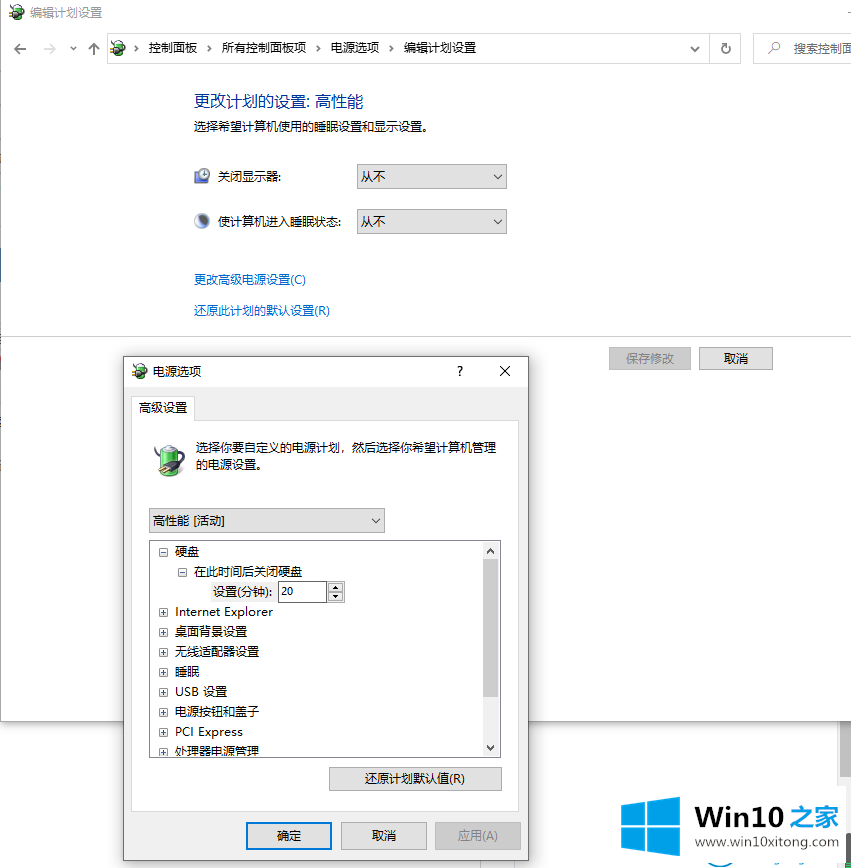
方法2,
2.打开360安全位置,禁止一些启动项目。
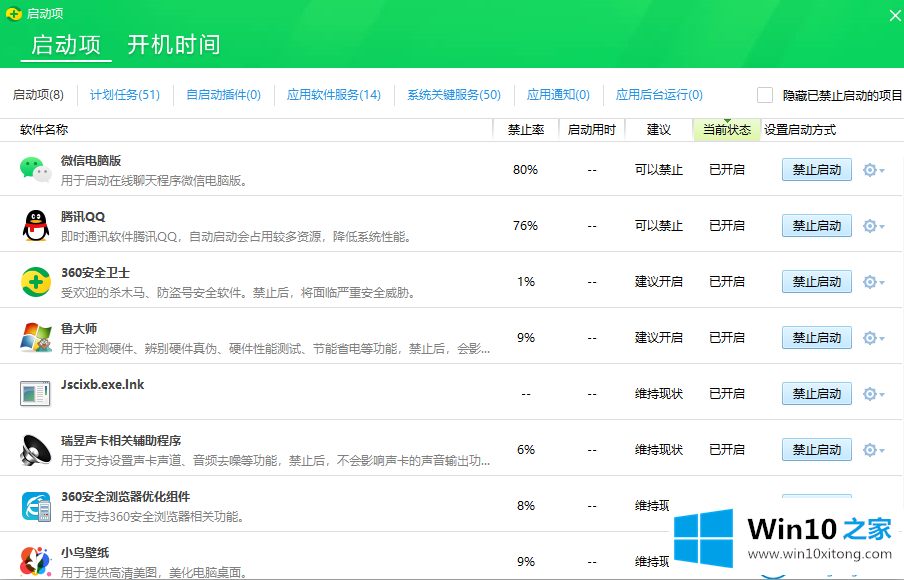
方法3,
3.点击键盘上的“WIN R”组合键,系统将打开“运行”窗口,然后在运行窗口中输入“services.msc”,并单击“确定”按钮。
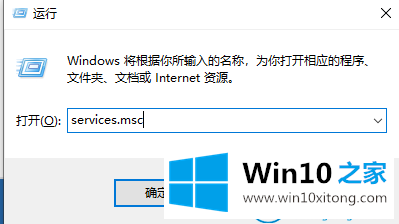
4.在打开的“服务”界面中,在服务列表中找到“超级蚀刻”或“sysmain”。
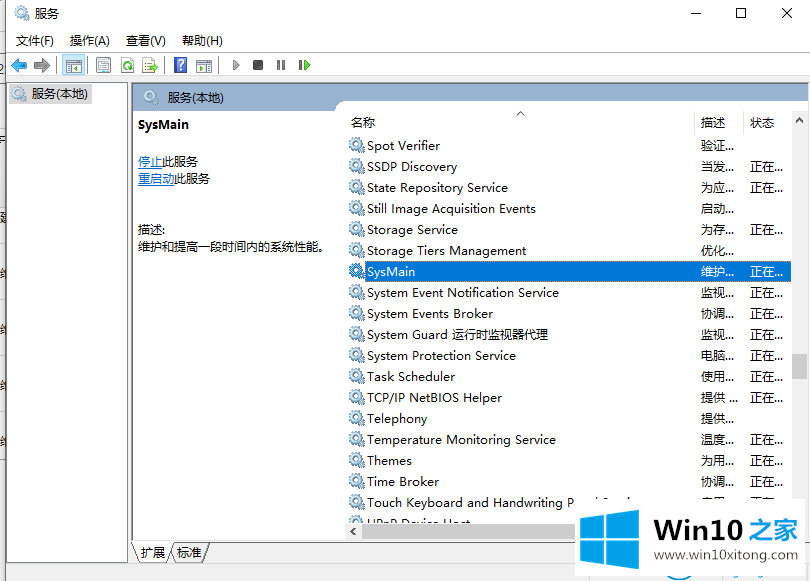
5.双击打开,在打开的属性界面点击“停止”,然后将“开始类型”设置为“禁止”。
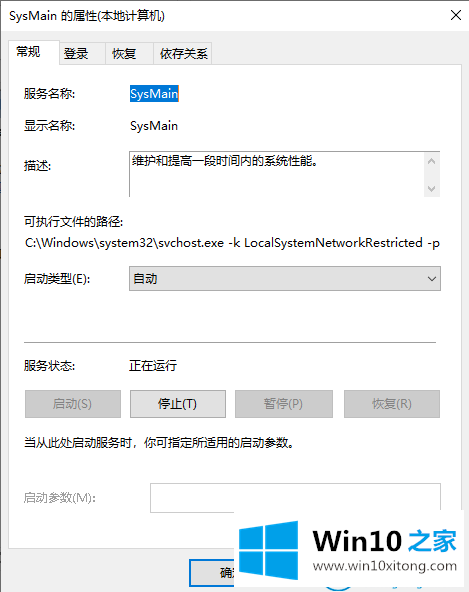
Win10系统崩溃就是这么解决的,按什么键都没用。
在上面的文章中小编结合图片的方式详细的解读了win10系统死机按什么键都没用的具体操作步骤,我们由衷的感谢你对本站的支持。